Apple ID - это уникальная учетная запись, которая позволяет получить доступ ко всем сервисам Apple на устройстве.
1. Откройте приложение "Настройки". Найдите иконку с серыми шестеренками и нажмите на нее.
2. Прокрутите вниз и нажмите на свою учетную запись в верхней части меню. Вы увидите свою учетную запись вверху списка. Нажмите на нее и перейдите в настройки своего Apple ID.
3. Нажмите на "Вход в iCloud". Это откроет страницу входа в iCloud, где вы сможете войти в свою учетную запись Apple ID или создать новую.
Как создать Apple ID на iPhone
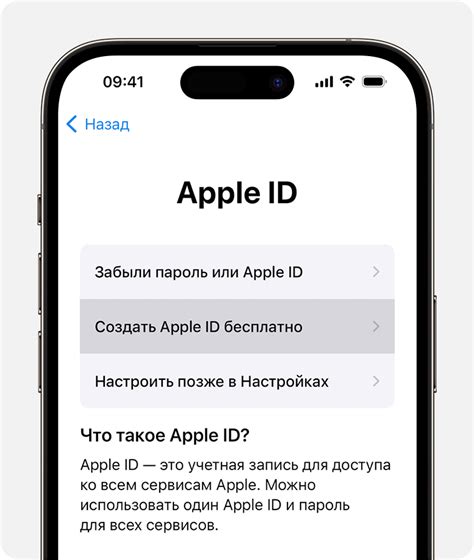
- Откройте "Настройки" на вашем iPhone.
- Прокрутите вниз и нажмите на "iTunes Store и App Store".
- Нажмите на "Создайте новую учетную запись".
- Выберите вашу страну или регион.
- Прочтите и примите условия и соглашения Apple.
- Заполните необходимую информацию, включая адрес электронной почты и пароль.
- Выберите вопросы безопасности и введите ответы на них.
- Введите ваше имя, фамилию и дату рождения.
- Добавьте способ оплаты, если необходимо, или выберите "Нет" для пропуска этого шага.
- Проверьте введенные данные и нажмите на кнопку "Готово".
После завершения этих шагов ваш Apple ID будет создан, и вы сможете использовать его для доступа ко всем функциям и сервисам Apple на вашем iPhone.
Переход в настройки

Для оформления Apple ID на iPhone необходимо перейти в настройки устройства. Для этого выполните следующие шаги:
- На главном экране найдите иконку "Настройки".
- Нажмите на иконку, чтобы открыть меню настроек.
- Пролистайте вниз и найдите раздел "iTunes Store и App Store".
- Нажмите на раздел, чтобы открыть его настройки.
- В открывшемся окне выберите пункт "Создать новый Apple ID".
После выполнения этих шагов вы будете перенаправлены на страницу создания нового Apple ID, где вам потребуется заполнить необходимую информацию и следовать инструкциям для завершения оформления учетной записи.
Выбор "iTunes Store и App Store"
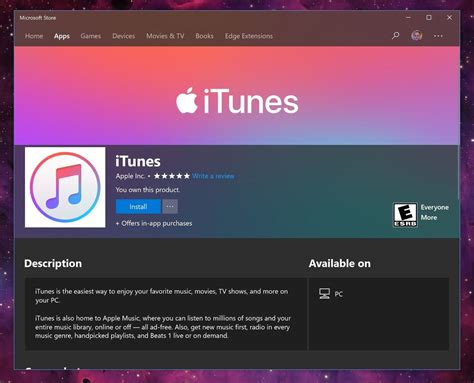
После создания Apple ID настройте его на вашем iPhone, чтобы получить доступ к iTunes Store и App Store, где можно найти множество приложений, фильмов, музыки и других материалов.
Чтобы выбрать "iTunes Store и App Store", выполните следующие шаги:
- Откройте "Настройки" на iPhone.
- Перейдите в раздел "iTunes Store и App Store".
- Войдите в свой Apple ID и введите пароль.
- Если уже вошли в другой аккаунт, выберите "Выйти" или "Переключиться на другую учетную запись".
- Введите данные Apple ID и нажмите "Войти".
- После этого вы сможете загружать контент из iTunes Store и App Store.
Теперь, когда "iTunes Store и App Store" настроен на вашем iPhone, вы можете наслаждаться множеством интересного контента, предлагаемого Apple. Выбирайте и загружайте то, что вам по душе, и наслаждайтесь новыми возможностями вашего iPhone!
Нажатие на кнопку "Создать новый Apple ID"

Если у вас еще нет учетной записи Apple ID, вы можете создать ее, нажав на кнопку "Создать новый Apple ID" на экране регистрации.
- Для начала, откройте "Настройки" на вашем iPhone и нажмите на свою учетную запись в верхней части экрана.
- Выберите "iTunes Store и App Store" из списка доступных параметров.
- На странице материалов из iTunes и App Store, нажмите на кнопку "Создать новый Apple ID".
- В появившемся окне вам будет предложено пройти процедуру создания новой учетной записи.
- Нажмите на кнопку "Получить бесплатный Apple ID" и следуйте инструкциям на экране для заполнения необходимых полей, включая вашу электронную почту и пароль.
- После заполнения всех данных, нажмите на кнопку "Продолжить".
- Вам может потребоваться проверка вашей почты для подтверждения создания нового Apple ID.
- После завершения регистрации, вы войдете в свою новую учетную запись Apple ID и сможете использовать все функции и сервисы Apple.
Теперь у вас есть своя учетная запись Apple ID для скачивания приложений и синхронизации данных между своими устройствами Apple.
Заполнение формы регистрации
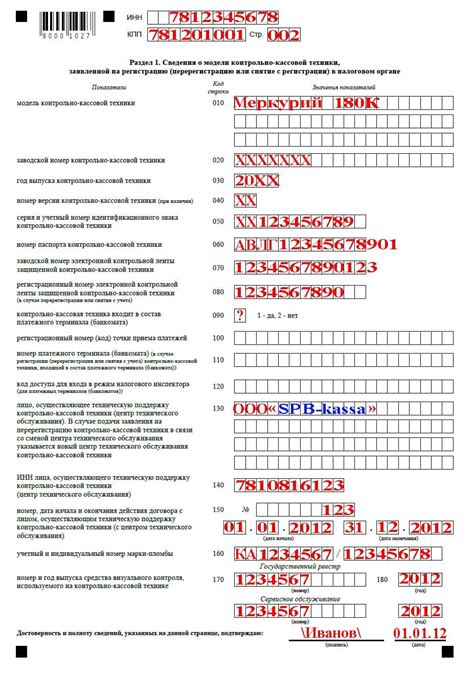
Если у вас нет учетной записи Apple ID, ее можно создать прямо на вашем iPhone. Для этого необходимо заполнить форму регистрации. Следуйте указаниям ниже, чтобы успешно создать свой Apple ID:
1. На главном экране своего iPhone найдите и откройте приложение "Настройки".
2. Пролистните вниз и нажмите на свою учетную запись Apple ID, расположенную в верхней части меню.
3. Нажмите "Выйти" для выхода из существующей учетной записи, если вы уже вошли в нее.
4. Нажмите "Создать Apple ID" и выберите вашу страну или регион.
5. Введите ваше имя и фамилию в соответствующие поля. При желании, можно добавить второе имя или отчество.
6. Введите вашу дату рождения, выбрав ее из предложенного календаря.
7. Введите вашу электронную почту, которая будет использоваться в качестве вашего Apple ID.
8. Придумайте пароль из 8 символов с заглавными буквами, строчными буквами и цифрами.
9. Подтвердите пароль, введя его еще раз.
10. Введите ответ на секретный вопрос для восстановления пароля.
11. Примите условия использования и нажмите "Продолжить".
12. Укажите адрес проживания, почтовый индекс и номер телефона при необходимости.
13. Нажмите "Далее" и дождитесь завершения создания учетной записи Apple ID.
Теперь вы успешно создали учетную запись Apple ID и можете пользоваться сервисами и приложениями от Apple!
Подтверждение адреса электронной почты
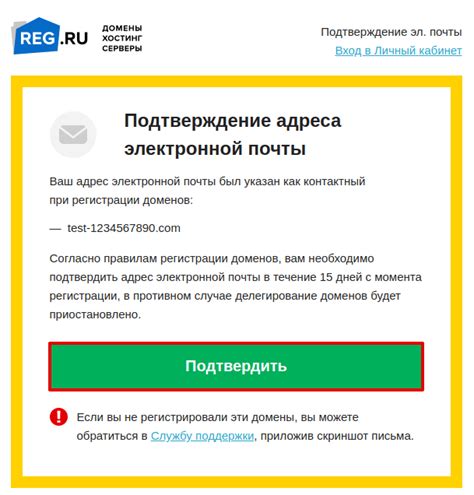
После регистрации Apple ID на iPhone необходимо подтвердить адрес электронной почты. Для этого пройдите по ссылке в письме, которое придет на вашу почту после заполнения формы регистрации.
Если не видите письмо от Apple с темой "Подтверждение Apple ID" во входящих, проверьте папку "Спам" или "Нежелательные".
Откройте письмо и нажмите на ссылку "Подтвердить адрес электронной почты". Введите пароль от Apple ID на открывшейся веб-странице и нажмите кнопку "Подтвердить".
После подтверждения адреса электронной почты вы сможете использовать свою учетную запись Apple ID для скачивания приложений и других сервисов с App Store, iCloud и других сервисов Apple.